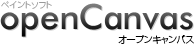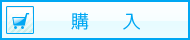- ペイントソフト openCanvas
- CGイラスト講座
- 第18回CGイラスト講座( openCanvas4.5 での初心者向け講座 )
11.背景 - 第18回 CG イラスト講座
石の壁?から空が覗く場面を考えました。まず空を描く背景を青で塗りつぶしました。【画像11-1】
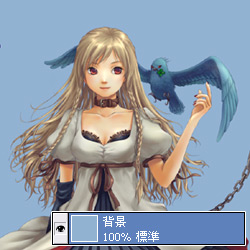
その上に『壁』レイヤを作り、水彩ブラシで適当に形を作って透明部分を保護しておきます。色んな色を重ねて、混色された部分などをスポイトで拾いながら水彩ブラシでわしゃわしゃーっと塗っています。【画像11-2】

壁から覗く空に黒い太陽を描きたかったので、まずはその光彩のための『光』レイヤを作り、レイヤモードを加算にします。中心にぐりぐりっと円を描いたら、指先ツールやのばしツールで引っぱって光の筋を作ります。
【画像11-3】
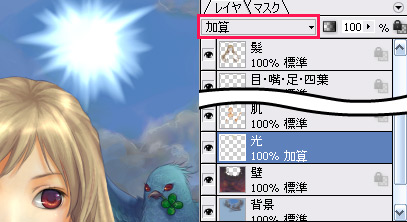
さらにその上に『光ぼかし』レイヤを作り、レイヤモードをスクリーンにして光の周辺をふんわりと塗り、くっきりし過ぎた光の筋をまろやかにしてみました。さらにその上に『太陽』レイヤを作って楕円ツールを使いつつ黒い太陽を描きました。【画像11-4 】
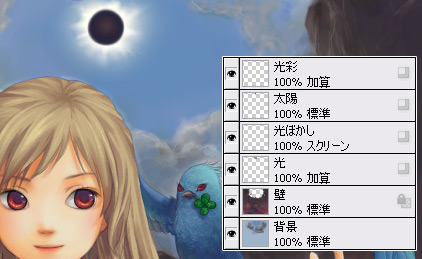
背景が出来上がったら人物や鳥との境目がはっきりしなくなってしまったので、間に光彩を入れてみます。
本当は、「人物と鳥に関係する全レイヤを統合→複製→塗りつぶし→ぼかし→レイヤモード変更」という手順のやり方がいちばん綺麗にできるのですが、レイヤを維持したい場合、すべてのレイヤを一度複製するのは面倒だし、統合の手順などを間違えてしまったりするので、線画レイヤを利用して光彩を作ります。(あくまで代用なので綺麗さでは劣ります…) 【画像11-5】
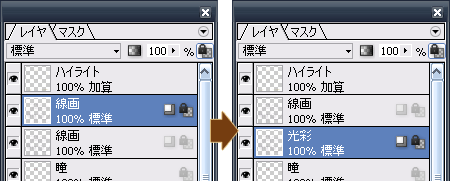
背景の上に移動し、さらに何度か複製します。【画像11-6】
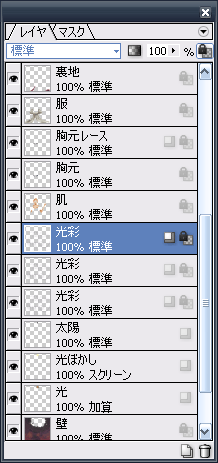
3回ほど複製したらそれらを統合します。透明部分を保護して明るめの色で塗りつぶし、保護をはずしてフィルタ>ぼかし・シャープ>ぼかし(ガウス)で量を3~5くらいの数値でぼかします。これで線画の回りに光彩がかかりました。【画像11-7】
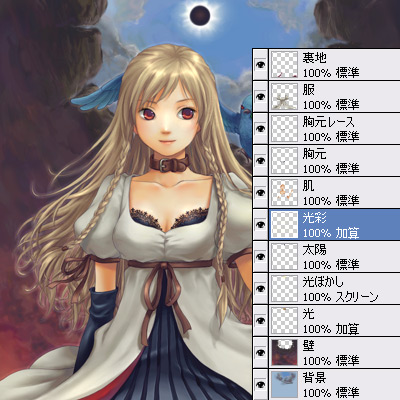
光彩のいらない部分は消しゴムで弱めたり消したりしました。【画像11-8】

レイヤモードは何でもOKですが、加算やスクリーンや標準など、お好みでどうぞ。逆に乗算や減算などで暗くしても面白いかも。